Hướng dẫn lấy lại 97% ảnh đã xóa trên điện thoại Android và iOS
Deprecated: trim(): Passing null to parameter #1 ($string) of type string is deprecated in /home/caocap/public_html/wp-content/plugins/fixed-toc/frontend/html/class-dom.php on line 98

Lấy lại ảnh đã xóa có lẽ là điều mong muốn nhất sau khi bạn lỡ tay xóa mất một vài hình ảnh ý nghĩa, mặc dù đây chỉ là hành động vô tình nhưng lại mang tới cảm giác như một ngày tận thế vậy.
Tuy nhiên, trải nghiệm thú vị “kinh khủng” này sẽ nhanh qua thôi bởi đã có cách khôi phục hình ảnh đã xóa trên các thiết bị Android và iOS. Để làm lấy lại các hình ảnh đã lỡ tay xoá, hãy thực hiện theo hướng dẫn có trong bài viết này bạn nhé!
Cách lấy lại ảnh đã xóa trên điện thoại Android
Bước 1. Các bạn vào cửa hàng Google Play, sau đó tìm và cài đặt ứng dụng DiskDigger photo recovery trên thiết bị.
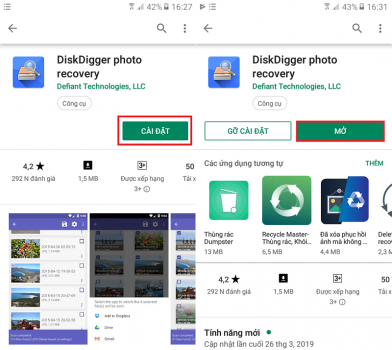
Bước 2. Sau khi đã cài đặt thành công, các bạn mở ứng dụng lên => sau đó chọn “START BASIC PHOTO SCAN”.
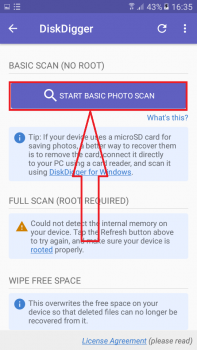
Bước 3. Nếu xuất hiện thông báo yêu cầu cho phép DiskDigger truy cập vào ảnh, phương tiện và tệp trên thiết bị của bạn, => nhấn Cho phép.
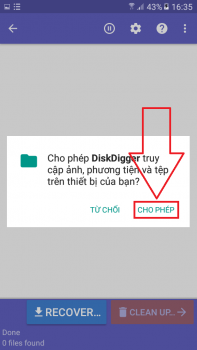
Bước 4. Bạn chờ cho quá trình quét các ảnh đã xóa, sau đó chọn những ảnh mà bạn muốn khôi phục => chọn “RECOVER”.
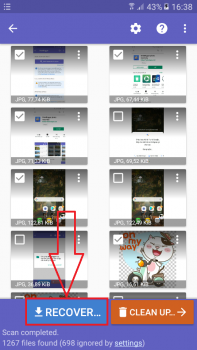
Bước 5. Bây giờ bạn hãy lựa chọn vị trí lưu ảnh, mục “Save the file …”.
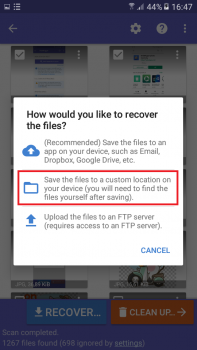
Lưu ý: Nếu bạn muốn xóa vĩnh viễn hình ảnh hãy nhấn vào CLEAN UP
Bước 6. Các bạn chọn dấu 3 chấm phía trên cùng của màn hình => chọn Hiển thị thẻ SD
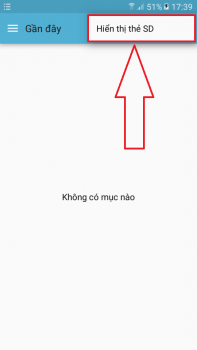
Bước 7. Lúc này bạn chọn dấu 3 gạch, sau đó chọn bộ nhớ mà bạn muốn lưu => Chọn thư mục => Các bạn nhấn Chọn => Chờ đợi để máy khôi phục lại ảnh đã xóa.
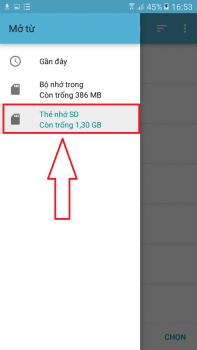
Các bạn chọn bộ nhớ để lưu ảnh.
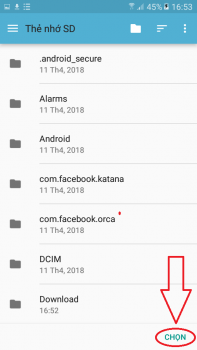
Chọn thư mục sau đó nhấn Chọn
DiskDigger photo recovery là phần mềm mạnh mẽ, bên cạnh cho phép người dùng khôi phục lại tất cả ảnh đã xóa trước đó, liệt kê tất cả ảnh “dời ơi đất hỡi” mà bạn không ngờ tới và xóa vĩnh viễn chúng. Mặc dù vậy, đây là phiên bản miễn phí và chỉ cho phép người dùng khôi phục ảnh đã xóa với thao tác chọn từng mục một, để lấy lại ảnh đã xóa hoặc xóa ảnh hàng loạt thì bắt buộc người dùng phải nâng cấp lên phiên bản phần mềm trả phí.
Cách khôi phục ảnh đã xóa trên iPhone và iPad
Đây là những cách làm cơ bản để khôi phục ảnh đã xóa trên thiết bị iOS mà không sử dụng đến phần mềm chuyên sâu trên máy tính. Bạn có thể lựa chọn một trong những cách làm phù hợp sau đây.
Lấy lại ảnh đã xóa từ ứng dụng ảnh của iOS
Ứng dụng ảnh mặc định của iOS chính là nơi đầu tiên, cũng là nơi dễ tìm lại ảnh đã xóa nhất. Khi bạn lỡ tay xóa mất một hay nhiều hình ảnh nào đó, những hình ảnh đó sẽ được đẩy vào thư mục “Đã xóa gần đây”. Các bạn thực hiện các bước hướng dẫn sau đây để lấy lại hình ảnh đã mất.
Bước 1. Các bạn mở ứng dụng Ảnh lên, sau đó nhấn vào tab Album ở phía dưới màn hình.
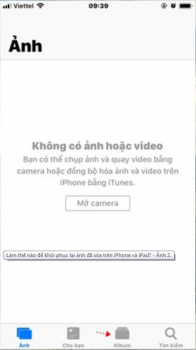
Bước 2. Di chuyển xuống phía dưới màn hình thiết bị và nhấn vào “Đã xóa gần đây”.
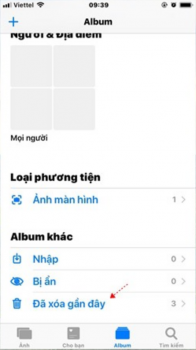
Bước 3. Tại thư mục này, các bạn sẽ nhìn thấy những hình ảnh và video đã xóa trong khoảng thời gian 40 ngày trở lại đây. Sau khoảng thời gian này, dữ liệu sẽ được tự động xóa.
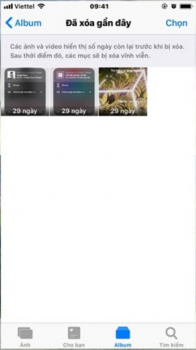
Bước 4. Lúc này bạn tìm và chọn những hình ảnh muốn lấy lại, sau đó nhấn chọn Khôi phục là xong.
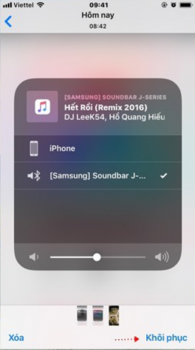
Khôi phục ảnh đã xóa từ iCloud Drive
Nếu bạn đã kích hoạt và sử dụng tính năng tự động sao lưu và đồng bộ ảnh từ iCloud, hãy thực hiện theo những bước sau đây để tìm lại ảnh đã xóa.
Bước 1. Bạn cần truy cập vào trang iCloud Drive ở đây và đăng nhập tài khoản iCloud của bạn. Sau đó hãy nhấn chọn Cài đặt.
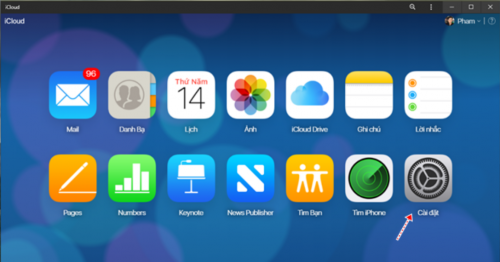
Bước 2. Bạn cuộn trang xuống dưới sau đó nhận vào tùy chọn Khôi Phục Tệp.
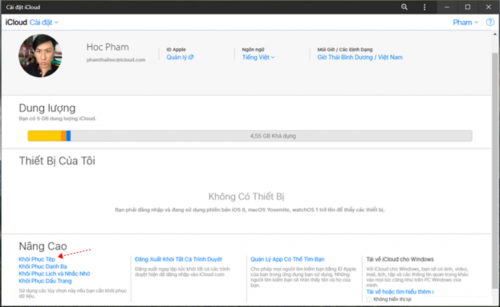
Bước 3. Lúc này bạn sẽ thấy cửa sổ khôi phục tệp hiện ra, bạn hãy nhấn vào hình ảnh muốn lấy lại => nhấn chọn Restore.
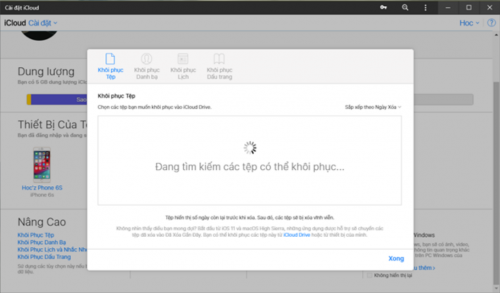
Sau khi quá trình khôi phục đã hoàn tất, iCloud sẽ hiện thị cho người dùng thông tin về vị trí lưu dữ liệu.
Khôi phục hình ảnh từ bản sao lưu
Đây là phương pháp khôi phục hình ảnh đã mất dành cho những người dùng thường xuyên cắm iPhone vào máy tính và quản lý bằng iTunes, và có thực hiện sao lưu. Các bạn có thể sử dụng công cụ iBackup Extractor để trích xuất các dữ liệu thành các tập tin riêng lẻ từ các bản sao lưu đó.
Phần mềm iBackup Extractor được hỗ trợ trên cả Windows và Mac OS, nó cho phép người dùng truy cập sâu vào các bản sao lưu của iPhone từ iTunes sau đó trích suất dữ liệu người dùng cần để tiến hành khôi phục lại. Các bước thực hiện như sau.
Bước 1. Các bạn tải và cài đặt phần mềm iBackup Extractor về máy.
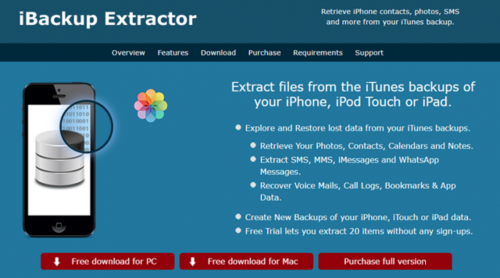
Bước 2. Khởi chạy phần mềm và quá trình thống kê danh sách các bản sao lưu hiện có trên máy tính. Khi quá trình hoàn thành, các bạn hãy nhấn chọn bản sao lưu gần nhất => chọn Explorer.
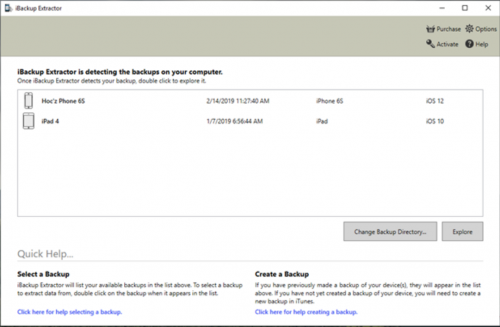
Trên đây là giao diện trích xuất thành phần có trong gói dữ liệu sao lưu. Bạn nhấn chọn Photos => sau đó chọn những hình ảnh bạn cần.
Restore iPhone từ bản sao lưu iTunes trước đó
Nếu như bạn không muốn sử dụng phần mềm của bên thứ ba can thiệp vào việc khôi phục ảnh, bạn có thể sử dụng phương pháp khôi phục lại hoàn toàn iPhone trực tiếp từ bản sao lưu iTunes trước đó.
Cần lưu ý rằng phương pháp này sẽ xóa mọi dữ liệu được tạo hoặc lưu trữ kể từ khi bản sao lưu được tạo, chính vì thế, bạn nên sao lưu bản mới trước khi tiến hành khôi phục lại bất cứ gì.
Bước 1. Bạn cần kết nối điện thoại với máy tính sau đó mở iTunes lên. Tiếp theo, bạn hãy nhấn vào biểu tượng thiết bị được kết nối.
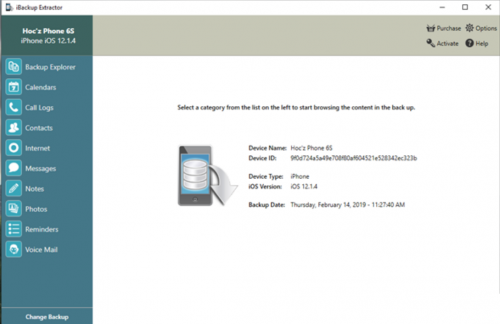
Bước 2. Trong màn hình quản lý thiết bị, bạn hãy nhấn chọn “Restore Backup”.
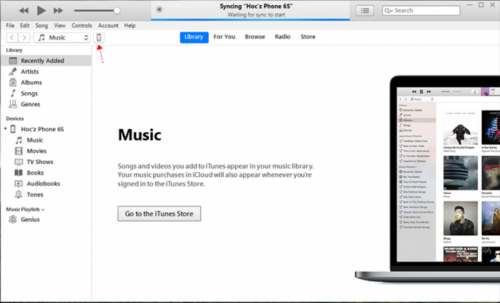
Bước 3. Tiếp theo, bạn hãy lựa chọn phiên bản sao lưu gần nhấy có chứa ảnh cần khôi phục.
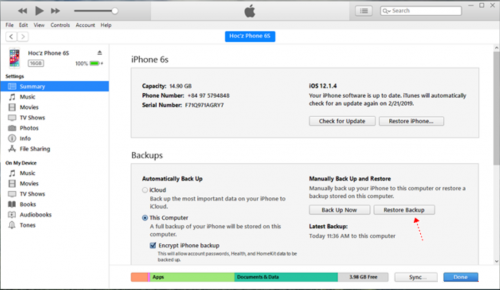
Bước 4. Sau khi đã chọn, bạn hãy nhấn Restore và chờ đợi trong khi quá trình khôi phục thiết bị diễn ra.
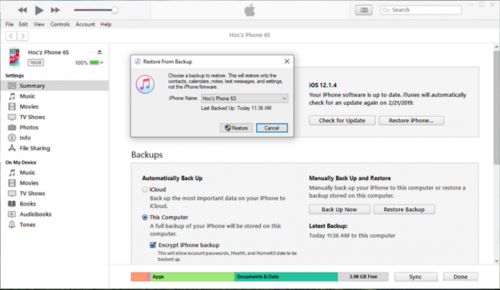
Restore iPhone từ bản sao lưu iCloud trước đó
Trong trường hợp bạn có sử dụng chức năng sao lưu iCloud trên điện thoại iPhone, bạn có thể thực hiện phương pháp khôi phục lại thiết bị từ bản sao lưu trước đó. Đây là giải pháp lấy lại ảnh đã xóa tương tự như cách trên, nhưng yêu cầu thiết bị phải được kết nối Internet. Bạn cũng nên tạo bản sao lưu dữ liệu mới trước khi tiến hành cách này.
Bước 1. Trên thiết bị, các bạn vào Cài đặt => Cài đặt chung => Đặt lại. Trong cửa sổ mới chứa danh sách lựa chọn, các bạn hãy nhấn vào Xóa tất cả nội dung và cài đặt.
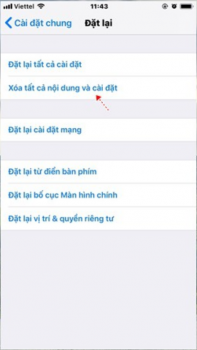
Bước 2. Sau khi quá trình thiết lập lại iPhone hoàn tất, các bạn hãy tiến hành các bước kích hoạt thiết bị và đừng quên lựa chọn Khôi phục từ bản sao lưu iCloud.
Lời kết
Như vậy việc lấy lại ảnh đã xóa trên các thiết bị Android và iOS không hề khó như nhiều người dùng vẫn nghĩ, với các thiết bị iOS thì việc khôi phục hình ảnh cũng như file đã xóa được Apple hỗ trợ tốt hơn. Tuy nhiên, để hạn chế mất mát dữ liệu quan trọng (đặc biệt là những hình ảnh, video tuyệt vời mà bạn không bao giờ muốn mất nó) người dùng nên tập thói quen sao lưu dữ liệu một cách thường xuyên thông qua iTunes, các dịch vụ lưu trữ đám mây, ổ cứng ngoài.
Còn bạn thì sao! Bạn đã bao giờ rơi vào tình trang đã được nói đến ở đầu bài viết chưa và giải pháp của bạn cho vấn đề này như thế nào? Hãy chia sẻ với mình thông qua bình luận dưới đây nhé!
Chúc các bạn thành công!
- Share CrocoBlock key trọn đời Download Crocoblock Free
- Cung cấp tài khoản nghe nhạc đỉnh cao Tidal Hifi – chất lượng âm thanh Master cho anh em mê nhạc.
- Cách đổi ảnh nền bàn phím "cực đẹp" cho smartphone Android
- Đăng ký cctalk, tạo nick TalkTV chat và nghe hát online
- Cách tải phụ đề YouTube, download sub trên YouTube nhanh, chuẩn nhất
- Hướng dẫn sử dụng phần mềm iVMS 4200 – Phương Việt
- "Learn Python the Hard Way" – Review chi tiết về cuốn sách học Python kinh điển – Blog | Got It AI
Bài viết cùng chủ đề:
-
Hướng dẫn Set thêm RAM ảo cho máy tính Win 7/ 8 /10
-
Ổ cứng bị hỏng có khôi phục dữ liệu được không?
-
Cách check mã vạch 697 biết ngay là hàng nội địa Trung xịn xò
-
Mô hình nến Spinning Tops (Con Xoay) – Kienthucforex.com
-
Hướng dẫn cách cài đặt, khóa màn hình chờ máy tính win 7 – Blog hỗ trợ
-
Những hình ảnh Fairy Tail đẹp nhất
-
Cách ghép nối AirPods với PC, Mac và thiết bị khác – QuanTriMang.com
-
Tranh tô màu hươu cao cổ đơn giản, đẹp nhất dành cho bé yêu
-
Lạc Việt: Phần mềm TRA từ điển dịch tiếng Trung kinh điển (Máy tính) (Update 2021) ⇒by tiếng Trung Chinese
-
4 loại máy lọc nước tại vòi Panasonic được ưa dùng – Minh Long Home
-
Top 9 từ điển tiếng Nhật tốt nhất giúp học tiếng Nhật hiệu quả
-
So sánh 4 hãng ắc quy ô tô tốt nhất hiện nay | G7Auto.vn
-
5 Cách Kiếm Tiền ĐƠN GIẢN Cho Học Sinh, Sinh Viên – Uplevo Blog
-
Chuyển tiền vào tài khoản nhưng KHÔNG nhận được tin nhắn?
-
Khắc phục lỗi máy tính không nhận ổ cứng chắc chắn thành công
-
Cách ROOT Bluestacks 3, phần mềm giả lập android trên PC


